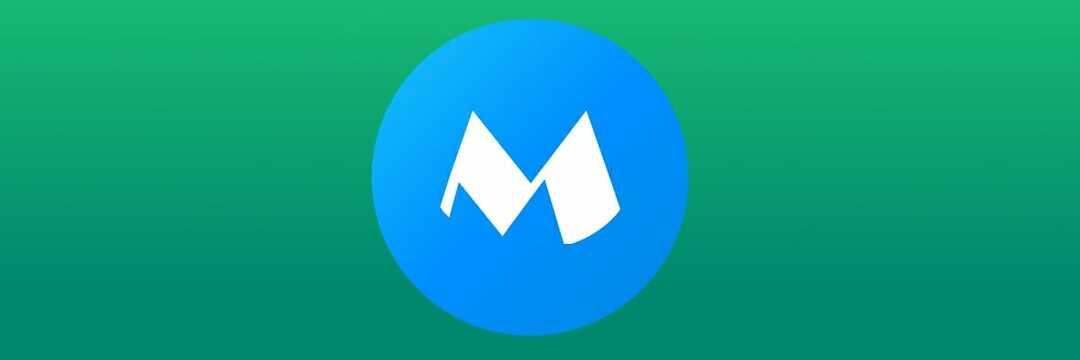Pokud nemáte, zapněte vypínač
- XP-Pen je často detekován jako klávesnice kvůli problémům s kompatibilitou a jeho displej se nerozsvítí.
- Rychlým řešením je aktualizace všech příslušných ovladačů.
- Přečtěte si tuto příručku a zjistěte, jak se ostatním podařilo problém vyřešit!

Grafický tablet XP Pen je špičkový produkt nabízející snadno použitelné rozhraní. I když si v průběhu let udržoval stabilní uživatelskou základnu, několik z nich zjistilo, že jejich pero XP Pen bylo detekováno jako klávesnice a nemohli je použít jako tablet pro kreslení grafiky.
S tímto problémem se potýkají modely řady Artist, ať už je to mimo jiné XP Pen Artist 10, XP Pen Artist 12 nebo XP Pen Artist 22E Pro. Kreslicí tablet byl při prvním zapojení rozpoznán jako klávesnice. A opětovné připojení ve většině případů nepomohlo!
Proč je moje XP-Pen rozpoznáno jako klávesnice ve Windows 11?
- Vyhrazené tlačítko napájení není zapnuté
- Je použit nekompatibilní kabel
- Chybí ovladače tabletu
- Systém má poškozené nebo zastaralé ovladače
Co mohu dělat, když je mé XP-Pen detekováno jako klávesnice v systému Windows 11?
Než se pustíme do trochu složitějších změn, vyzkoušejte nejprve tato rychlá řešení:
- Zapněte vyhrazené tlačítko napájení na tabletu. Mnozí, kteří dříve používali kreslicí tablet bez displeje, nevědí o tlačítku napájení, které rozšiřuje displej a dělá z pera XP Pen druhý monitor.
- Ujistěte se, že používáte kabel USB dodaný s tabletem. Zapojte jej do různých portů a odstraňte všechny extendery nebo rozbočovače.
Pokud žádná nefunguje, přejděte k opravám uvedeným dále.
Jak testujeme, kontrolujeme a hodnotíme?
Posledních 6 měsíců jsme pracovali na vybudování nového systému kontroly toho, jak vytváříme obsah. S jeho pomocí jsme následně přepracovali většinu našich článků, abychom poskytli skutečné praktické zkušenosti s průvodci, které jsme vytvořili.
Pro více podrobností si můžete přečíst jak testujeme, kontrolujeme a hodnotíme ve WindowsReport.
1. Nainstalujte ovladače zařízení
- Jít do stránka podpory XP-Pena vyberte svůj model ze seznamu.

- Lokalizovat Software a ovladače vpravo a potom klepněte na Stažení vedle nejnovějšího ovladače pro Windows.

- Klikněte pravým tlačítkem na stažený soubor a vyberte Extrahovat vše z kontextové nabídky.

- Vyberte umístění extrahovaných souborů a poté klepněte na Výpis knoflík.

- Podobně extrahujte všechny další podsložky, na které narazíte, a poté spusťte nastavení.

- Klikněte Ano v UAC výzva.
- Dokončete instalaci ovladače podle pokynů na obrazovce.

- Restartujte počítač, poté zapojte kreslící tablet XP-Pen a už by neměl být rozpoznán jako klávesnice.
2. Aktualizujte ovladače PC
Když je XP Pen detekováno jako klávesnice, musíte také aktualizovat ovladače hardwaru, zejména ty pro procesor a porty USB.
Pokud váš výrobce nabízí nástroj pro automatickou aktualizaci, stáhněte si jej a nechte jej zkontrolovat chybějící, zastaralé nebo poškozené ovladače. I když Tlak pera Wacom nefunguje, pomůže aktualizace ovladače.
Kromě toho můžete použít a nástroj pro aktualizaci ovladačů třetí strany automaticky identifikovat problematické ovladače v počítači a stáhnout aktualizovanou kopii každého z nich. Nástroje pomohly mnoha, kteří našli Surface Pen nefunguje.
Jako návrh garantujeme řešení aktualizace ovladačů optimalizované pro PC, které detekuje všechny zastaralé ovladače. A to, Outbyte Driver Updaterje nejúčinnějším nástrojem pro jakékoli problémy s ovladači.
3. Proveďte obnovení systému
- lis Okna + S otevřít Vyhledávání, typ Vytvořte bod obnovení do vyhledávacího pole a klikněte na příslušný výsledek.
- Klikněte na Obnovení systému knoflík.
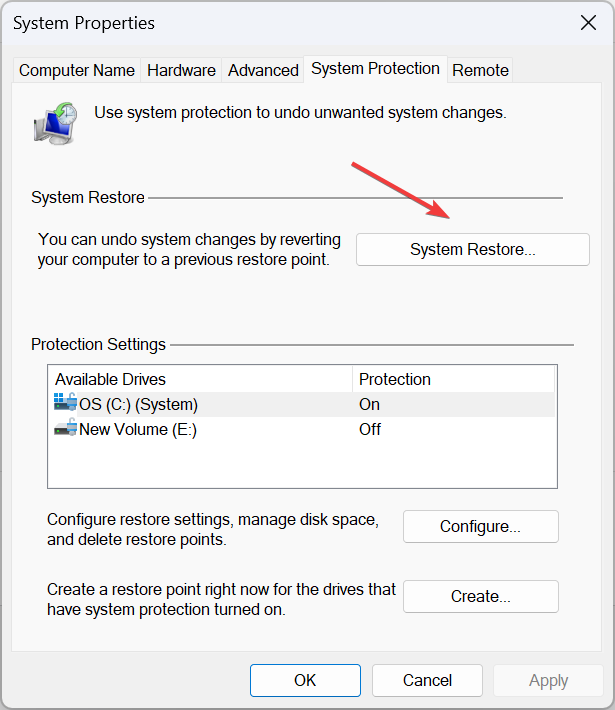
- Vybrat Vyberte jiný bod obnovenía klikněte další pokračovat.
- Vyberte nejstarší bod obnovení ze seznamu a klikněte další.

- Ověřte podrobnosti obnovení a klikněte Dokončit.
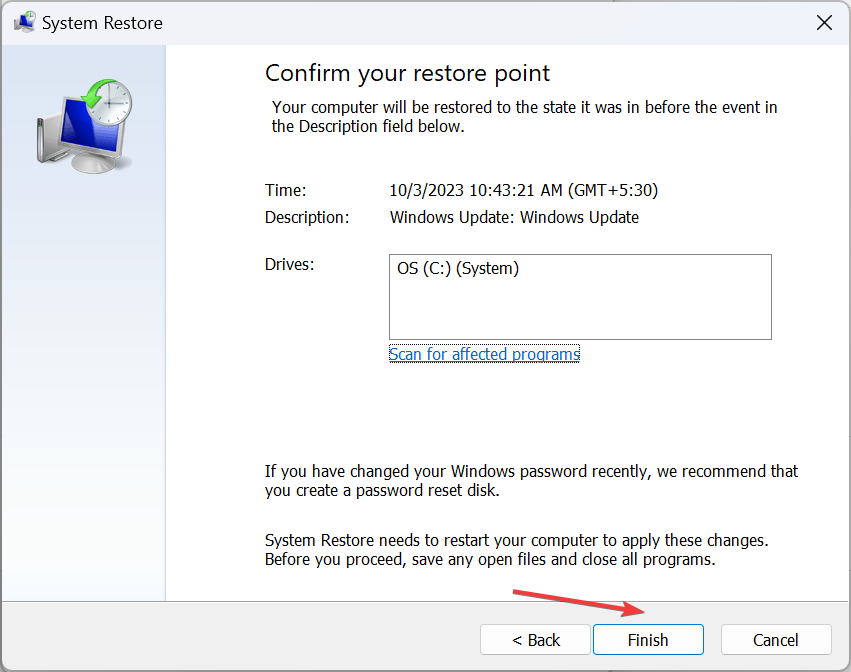
Pokud grafický tablet XP Pen dříve fungoval dobře a byl poprvé detekován jako tablet, mohou být na vině nedávné změny. Vraťte konfiguraci systému pomocí a bod obnovení, a věci budou v provozu!
Funguje pro všechny nedávné problémy, včetně toho, kdy Tlak pera Hunion nefunguje.
- Může Windows 11 spustit Steam? Testovali jsme to
- Jak najít obnovené soubory z koše v systému Windows 11
Pokud žádné ze zde uvedených řešení nefunguje, může to být problém se samotným zařízením nebo nainstalovanou verzí firmwaru. V tomto případě je nejlepší, že vy kontaktujte podporu XP Pen.
U problémů specifických pro zařízení mohou poskytnout relevantní opravu nebo časovou osu, kdy budou věci připraveny a spuštěny.
Tablet XP Pen je skvělé příslušenství a problémy s ním lze snadno opravit. Pamatujte, že než začnete pracovat s tabletem s displejem XP Pen, přečtěte si příručku, abyste vše pochopili a předešli problémům.
A konečně uživatelé hlásili problémy, kde nabídka tabletu se nezobrazila, což se obvykle stává, když zařízení nejsou připojena.
Máte-li jakékoli dotazy nebo chcete-li se s námi podělit o další opravy, napište komentář níže.